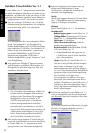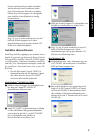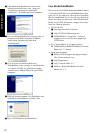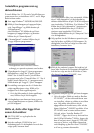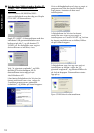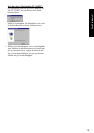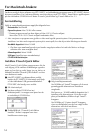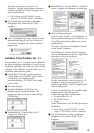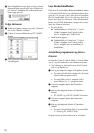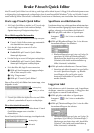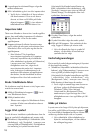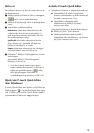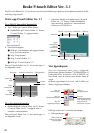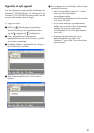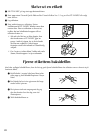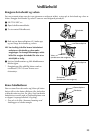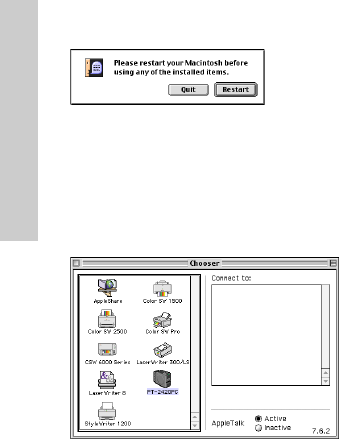
16
8 Når dialogboksen som spør om du vil starte
datamaskinen opp på nytt vises, klikker du
på “Restart”-knappen slik at datamaskinen
starter opp på nytt.
Velge skriveren
1 Trekk ned Apple-menyen og velg “Chooser”
for å vise Chooser-vinduet.
2 I listen til venstre klikker du på PT-2420PC-
ikonet.
3 Lukk Chooser-vinduet for å beskrefte
innstillingene.
For Macintosh
Lese Brukerhåndboken
Du kan se P-touch Editor Brukerhåndboken enten
ved å sette CD-ROM’en inn i diskettstasjonen hver
gang du vil slå opp i den, eller du kan installere
den på harddisken slik at du når som helst kan
hente den frem for referanse. Siden Brukerhånd-
boken er et HTML-dokument, trenger du en nett-
leser for å kunne lese den.
• Fra CD-ROM:
Dobbelklikk på “Main.htm” i “User’s
Guide”-mappen inni P-touch Editor
Ver3.1-mappen på CD-ROM’en.
• Med Start-knappen:
Dobbelklikk på “Main.htm” i “User’s
Guide”-mappen inni P-touch Editor
Ver3.1-mappen som er installert på
harddisken.
Avinstallere programvaren og skriver-
driveren
Avinstaller P-touch Quick Editor, P-touch Editor
Ver.3.1 og skriverdriveren som beskrevet under.
Ved sletting av skriverdriveren, skal P-touch
slås av og koples fra.
1
Pek og dra følgende mappe til Papirkurv-ikonet:
• P-touch Quick Editor-mappen (for P-touch
Quick Editor programvaren)
• P-touch Editor Ver3.1-mappen (for P-
touch Editor Ver. 3.1 programvaren)
2 I System-mappen åpner du Filendelse-
mappen.
3 Pek og dra følgende ikoner til Papirkurv-
ikonet:
• PT-2420PC og USB PT-2420PC Extension
4 I System-mappen åpner du Preferanse-
mappen.
5 Pek og dra følgende ikoner til Papirkurv-
ikonet:
• P-touch Quick Editor Prefs, P-touch Editor
3.1 Prefs og PT-2420PC Prefs
Programvaren og skriverdriveren er nå slettet.